安装配置python
在官网(https://www.python.org/)下载 python, 一般是 .msi 格式的安装器版。如果.msi 的安装包不能双击正常安装,请参考 http://blog.csdn.net/a1368783069/article/details/46372679
安装完python后,将python.exe 所在的路径加入系统环境变量中。
如安装的路径为 : C:\Python33 , 则加入到系统变量中后为:
安装setuptools
在官网(https://pypi.python.org/pypi/setuptools)可以找到安装的介绍,其中Windows安装有两种方式,选择第二种(simplified),因为没用第一种的工具。
安装说明,应该先下载 ez_setup.py ,然后执行这个文件。
所以,点击页面上的ez_setup.py 的链接,可以看到文件源码,复制,保存为一个py文件。在命令提示符中执行 python ez_setup.py , 几秒后,命令提示符中打印出运行的结果,知道安装完成。
自己在保存源码时,命名为了 test1.py 。
同时,如官网描述,文件所在的目录下出现一个文件,setuptools-19.4.zip
安装pip
进入官网(https://pypi.python.org/pypi/pip)下载pip文件。
自己下的是 pip-7.1.2.tar.gz (md5, pgp) 文件。
然后解压两次,知道看到文件 setup.py 文件。
在当前目录中,打开命令提示符输入命令
python setup.py install然后就开始安装pip,命令提示符上打印安装过程。
安装完成后,会在python的目录中出现一个Scripts 文件夹。








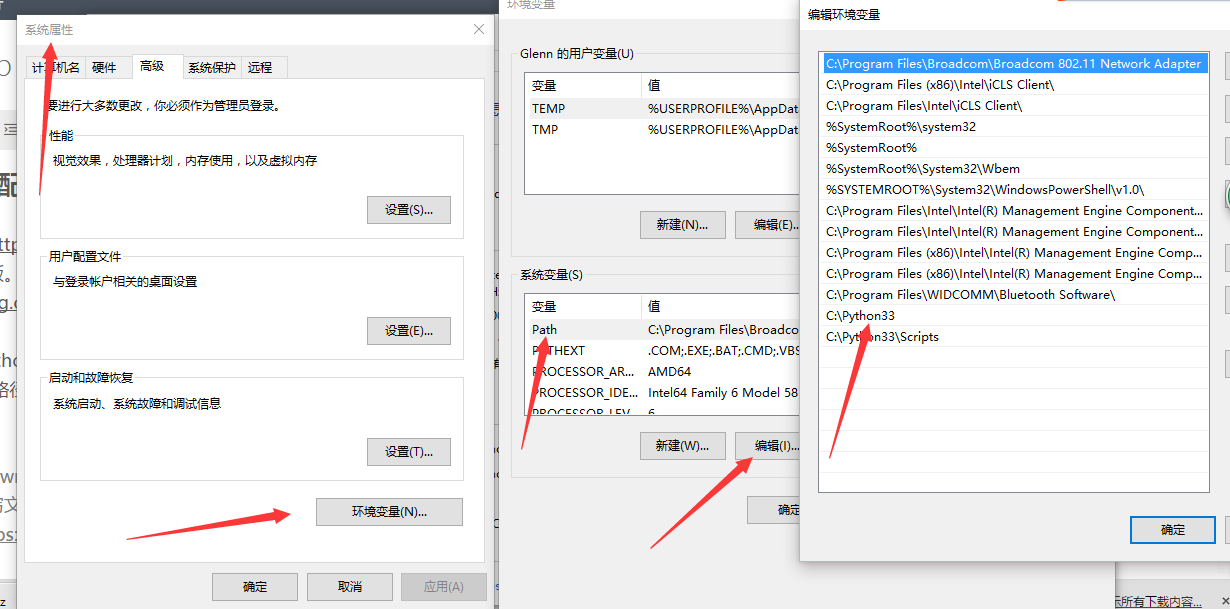
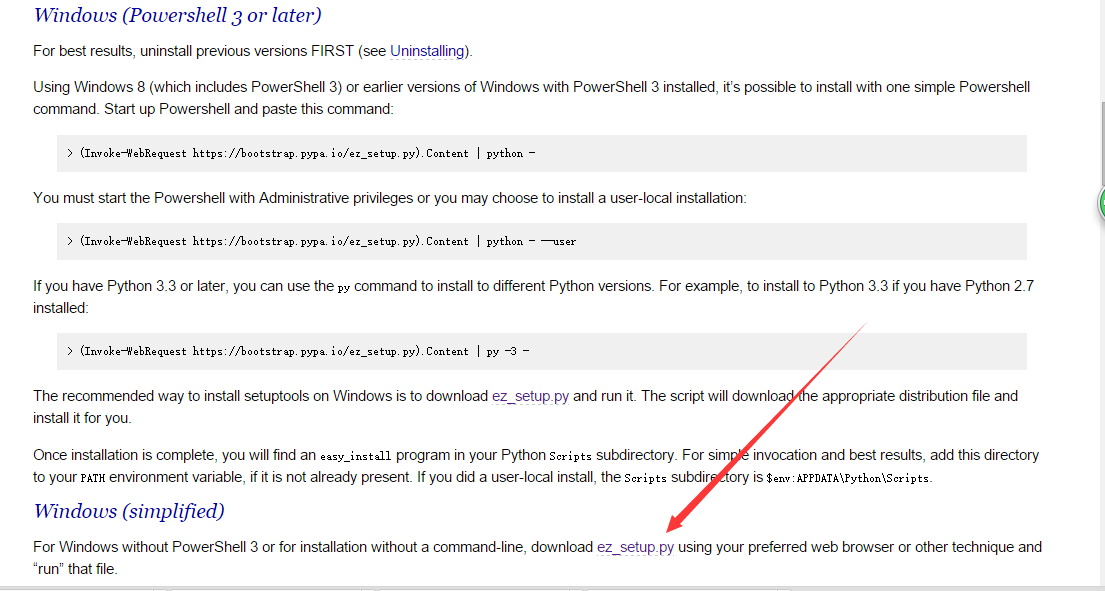
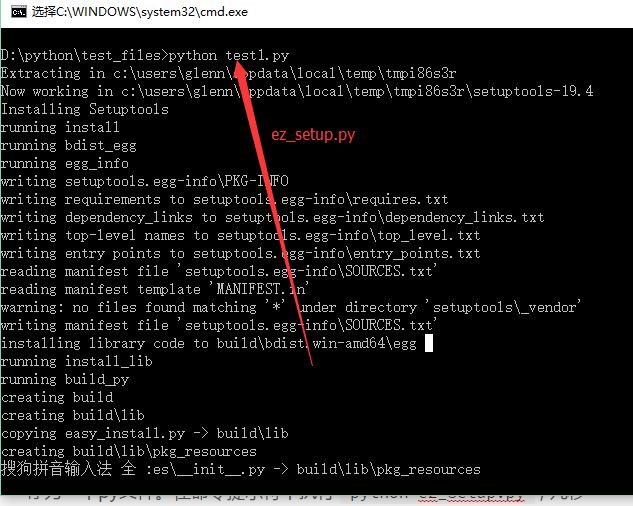
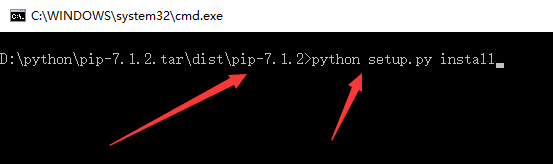
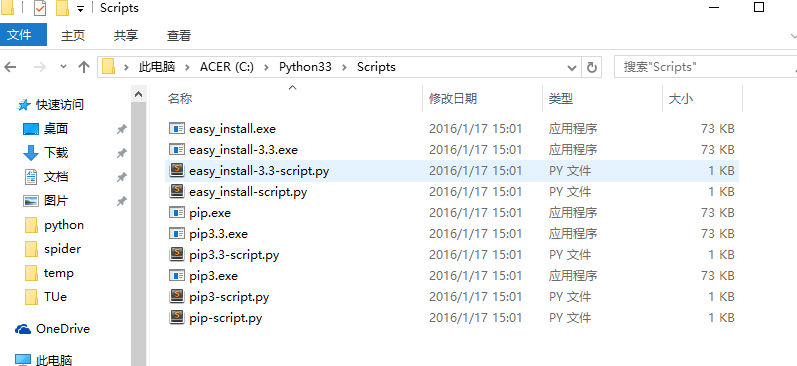














 6580
6580

 被折叠的 条评论
为什么被折叠?
被折叠的 条评论
为什么被折叠?








